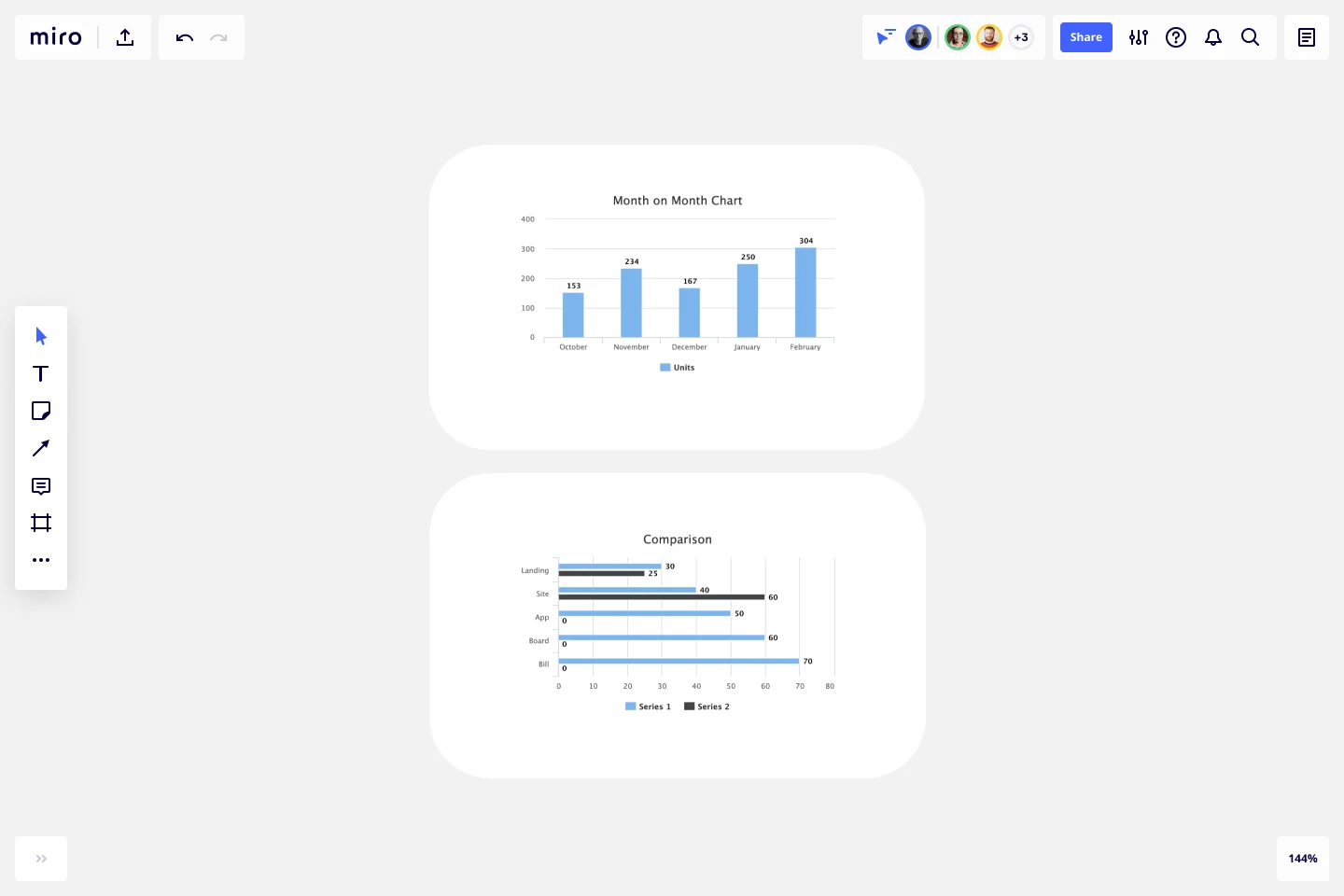Modèle Diagramme en Bâton
Comparez visuellement différents types de catégories et d'ensembles de données.
Trusted by 65M+ users and leading companies
À propos du modèle de diagramme en bâton
Un modèle de diagramme en bâton présente des données par catégories, illustrées par des barres rectangulaires de différentes longueurs, tracées verticalement ou horizontalement. C'est un excellent moyen de rendre vos présentations et vos rapports plus attrayants et plus faciles à lire.
Continuez à lire pour en savoir plus sur le modèle de diagramme en bâton.
Qu'est-ce que le modèle de diagramme en bâton ?
Le modèle de diagramme en bâton compare des données dans différentes catégories et se compose de barres rectangulaires placées verticalement ou horizontalement. Ce type de graphique est idéal pour comparer ou montrer les tendances de plusieurs ensembles de données.
Quand utiliser le modèle de diagramme en bâton ?
Les diagrammes en bâtons - également appelés diagrammes à barres - sont un moyen pratique de comparer différents ensembles de données ou de suivre les tendances dans le temps. Une autre façon d'utiliser le diagramme en bâton est de comparer simplement des données entre elles.
De nombreux professionnels de tous les secteurs d'activité utilisent des diagrammes en bâtons pour étayer leur récit et améliorer la compréhension lors de la présentation de données. C'est l'un des moyens les plus simples et les plus rapides de montrer visuellement une comparaison de données.
Comment créer un diagramme en bâton ?
Vous pouvez facilement créer un diagramme en bâton dans Miro, en utilisant notre modèle prêt à l'emploi ou en le dessinant de toutes pièces. Les capacités étendues de Miro en matière de diagramme sont parfaites pour créer des diagrammes en bâtons, permettant à quiconque de créer et de partager facilement un diagramme en bâton.
Comment faire un diagramme en bâton en utilisant notre modèle prêt à l'emploi :
Sélectionnez le modèle de diagramme en bâton.
Double-cliquez sur le diagramme en bâton et ajoutez des données à chaque série. Veillez à ajouter des chiffres réels et non des pourcentages.
Modifiez le titre, la légende et la description.
Après avoir créé votre diagramme en bâton, vous pouvez modifier son apparence et changer ses couleurs comme vous le souhaitez.
Comment créer un diagramme en bâton à partir de rien :
Cliquez sur " diagrammes " dans la barre d'outils.
Sélectionnez l'objet, dans ce cas, le diagramme en bâtons.
Double-cliquez sur le diagramme en bâtons. Une fenêtre pop-up s'affiche.
Ajoutez vos données.
Dans Miro, vous pouvez modifier les valeurs de votre diagramme en bâton et les couleurs seront sélectionnées automatiquement.
Un exemple simple de diagramme en bâton
Imaginez que vous analysez les films qui ont eu la plus grande affluence dans un cinéma donné. Sur l'axe des x de votre diagramme en bâton (horizontal), vous pouvez ajouter chaque film. Sur l'axe des y, vous pouvez ajouter le nombre de personnes qui sont allées au cinéma (axe vertical).
Après avoir compté le nombre de personnes ayant assisté à chaque film, vous pouvez voir sur votre diagramme en bâton quel film a été le plus fréquenté en un coup d'œil.
Comment créer un diagramme en bâton ?
Les diagrammes en bâtons sont constitués de rectangles tracés verticalement ou horizontalement. Sur l'axe horizontal, ajoutez la période de temps ou les catégories ou noms des éléments que vous souhaitez analyser, et sur l'axe vertical, vous pouvez ajouter les quantités qui seront mesurées. Vous pouvez également intervertir les axes, afin d'obtenir un diagramme en bâton vertical ou horizontal. Miro est le créateur de diagrammes en bâtons idéal, avec des capacités de diagramme étendues, faciles à utiliser et à partager avec votre équipe. Essayez-le et voyez s'il répond à vos besoins.
Commencer avec ce modèle maintenant.
Modèle Agile Roadmap
Idéal pour:
Méthodologie Agile, Feuilles de route, Workflows Agile
Une Agile Product Roadmap est un plan d'action indiquant comment un produit va devenir une solution et évoluer dans le temps. Les Agile Product Roadmaps se concentrent sur les objectifs, les résultats et le contexte nécessaires à une productivité quotidienne plutôt que sur des fonctionnalités et des délais. . Plusieurs équipes partagent souvent une Agile Product Roadmap comme référence visuelle pour hiérarchiser leurs tâches et rester alignées avec le reste de leur équipe. Les responsables produit, les managers et les Scrum Masters peuvent utiliser les Agile Product Roadmaps pour s'aligner avec leurs équipes, suivre leurs progrès, hiérarchiser leur product backlog, et tenir leurs parties prenantes - internes et externes - informées de tout changement.
Modèle de tier list
Idéal pour:
Graphiques
Le modèle de tier list est un outil de classement qui permet aux équipes d'organiser différents éléments en catégories spécifiques, ou « niveaux », en fonction de leur importance, de leur qualité ou de leur performance. Ce modèle est un outil visuel qui aide à prendre des décisions et à hiérarchiser les tâches. Utilisez-le pour alimenter votre brainstorming, vos réunions stratégiques et votre planification.
Modèle de tableau d’étapes
Idéal pour:
Gestion de projet, Planification Stratégique, Planification de projet
Lorsque votre équipe collabore sur un grand projet, garder une trace des nombreuses tâches et des échéances multiples peut être un défi. C'est pourquoi vous avez besoin d'un tableau d’étapes. Ces représentations visuelles des événements importants du projet permettront à votre équipe de respecter le calendrier et d'atteindre les objectifs à temps. Commencer est simple - il suffit de déterminer les principales étapes, d'utiliser notre modèle pour créer un tableau des étapes et de définir les dates clés et les livrables dont chaque étape aura besoin.
Modèle Cartographie d'Impacts
Idéal pour:
Méthodologie Agile, Cartographie, Workflows Agile
Lorsque vous fabriquez des produits et expédiez des marchandises, il n'y a rien de plus important que de rester organisé et concentré sur la tâche. La cartographie d'impacts est un excellent moyen de le faire. Cette technique de planification de produit fiable crée une représentation graphique de tous vos objectifs et des étapes nécessaires pour les atteindre. Vous pouvez ainsi communiquer clairement avec vos coéquipiers, vous aligner sur les objectifs commerciaux et créer de meilleures feuilles de route. Notre modèle vous aidera à établir une cartographie d'impacts pour tout type de planification de projet.
Modèle Organigramme de Projet
Idéal pour:
Gestion de projet, Documentation, Organigrammes
Lorsque vous vous lancez dans un projet long et complexe, vous rencontrerez inévitablement des obstacles. Il est important d'avoir une organigramme de votre projet à portée de main pour surmonter ces défis. Un organigramme de projet est un diagramme visuel qui illustre les membres de votre équipe et le rôle qu'ils jouent dans un projet donné. Il documente la structure de l'organisation du projet, la hiérarchie entre les membres de l'équipe et les relations entre les employés. Les organigrammes de projet sont des outils utiles pour clarifier qui fait quoi, obtenir l'adhésion des participants et définir les attentes du groupe.
Modèle Organigramme Entreprise
Idéal pour:
Leadership, Org Charts, Operations
L'établissement d'une hiérarchie dans une entreprise peut permettre aux employés de connaître leurs rôles et responsabilités, les membres de leur équipe, les collaborateurs transversaux potentiels et vers qui se tourner en cas de besoin spécifique. C'est exactement l'objectif d'un organigramme d'entreprise. Et ce modèle simplifie la création d'un organigramme d'entreprise pour votre compagnie. La première étape consiste à déterminer la structure organisationnelle de haut niveau de votre entreprise. Il est alors facile de créer une représentation visuelle de la façon dont les différents employés sont interconnectés.